API 방법을 통해 CSM에서 CSV 형식으로 ACL 추출
다운로드 옵션
편견 없는 언어
본 제품에 대한 문서 세트는 편견 없는 언어를 사용하기 위해 노력합니다. 본 설명서 세트의 목적상, 편견 없는 언어는 나이, 장애, 성별, 인종 정체성, 민족 정체성, 성적 지향성, 사회 경제적 지위 및 교차성에 기초한 차별을 의미하지 않는 언어로 정의됩니다. 제품 소프트웨어의 사용자 인터페이스에서 하드코딩된 언어, RFP 설명서에 기초한 언어 또는 참조된 서드파티 제품에서 사용하는 언어로 인해 설명서에 예외가 있을 수 있습니다. 시스코에서 어떤 방식으로 포용적인 언어를 사용하고 있는지 자세히 알아보세요.
이 번역에 관하여
Cisco는 전 세계 사용자에게 다양한 언어로 지원 콘텐츠를 제공하기 위해 기계 번역 기술과 수작업 번역을 병행하여 이 문서를 번역했습니다. 아무리 품질이 높은 기계 번역이라도 전문 번역가의 번역 결과물만큼 정확하지는 않습니다. Cisco Systems, Inc.는 이 같은 번역에 대해 어떠한 책임도 지지 않으며 항상 원본 영문 문서(링크 제공됨)를 참조할 것을 권장합니다.
목차
소개
이 문서에서는 CSM(Cisco Security Manager)에서 CSM API 방법을 통해 관리하는 디바이스의 ACL(Access Control List)을 CSV(Comma-Separated Values) 형식으로 추출하는 방법에 대해 설명합니다.
사전 요구 사항
요구 사항
다음 주제에 대한 지식을 보유하고 있으면 유용합니다.
- CSM(Cisco Security Manager)
- CSM API
- API 기본 지식
사용되는 구성 요소
이 문서의 정보는 다음 소프트웨어 및 하드웨어 버전을 기반으로 합니다.
- CSM 서버
- CSM API 라이센스
Product Name: L-CSMPR-API Product Description: L-CSMPR-API : Cisco Security Manager Pro - License to enable API Access
- CSM에서 관리하는 ASA(Adaptive Security Appliance)
- API 클라이언트.cURL, Python 또는 Postman을 사용할 수 있습니다.이 기사는 Postman의 전체 프로세스를 보여줍니다.
CSM 클라이언트 애플리케이션을 닫아야 합니다.CSM 클라이언트 애플리케이션이 열려 있는 경우 는 API 메서드를 사용하는 사용자와는 다른 사용자여야 합니다.그렇지 않으면 API에서 오류를 반환합니다.API 기능을 사용하기 위한 추가 사전 요구 사항을 보려면 다음 가이드를 사용할 수 있습니다.API 사전 요구 사항
이 문서의 정보는 특정 랩 환경의 디바이스를 토대로 작성되었습니다.이 문서에 사용된 모든 디바이스는 초기화된(기본) 컨피그레이션으로 시작되었습니다.네트워크가 작동 중인 경우 모든 명령의 잠재적인 영향을 이해해야 합니다.
배경 정보
CSM(Cisco Security Manager)에는 API를 통해 구현해야 하는 관리되는 디바이스 컨피그레이션에 대한 몇 가지 기능이 있습니다.
이러한 구성 옵션 중 하나는 CSM에서 관리하는 각 디바이스에 구성된 ACL(Access Control List) 목록을 추출하는 방법입니다.지금까지 CSM API를 사용하는 것이 이 요구 사항을 충족하는 유일한 방법입니다.
이러한 목적으로 Postman은 API Client 및 CSM 버전 4.19 SP1, ASA 5515 버전 9.8(4)으로 사용됩니다.
네트워크 다이어그램
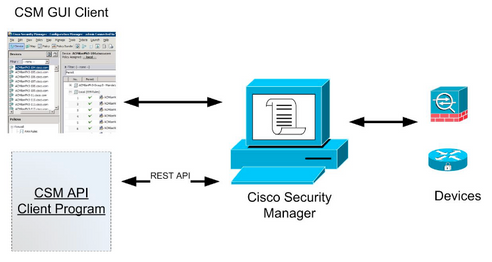
CSM API 라이센스 설치/확인
CSM API는 라이센스 기능입니다. CSM에 API 라이센스가 있는지 확인할 수 있습니다. CSM 클라이언트에서는 Tools > Security Manager Administration > Licensing 페이지로 이동하여 라이센스가 이미 설치되어 있는지 확인합니다.

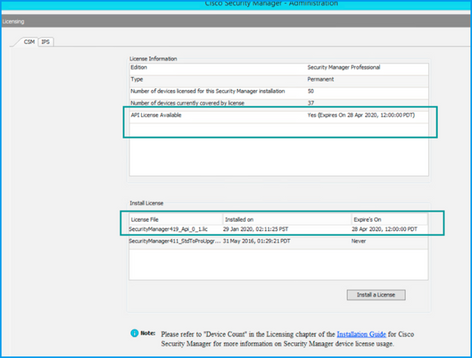
적용된 API 라이센스가 없지만 이미 .lic 파일을 가지고 있는 경우 라이센스를 설치할 수 있는 경우 Install a License(라이센스 설치) 버튼을 클릭하고 CSM 서버가 있는 동일한 디스크 아래에 라이센스 파일을 저장해야 합니다.
최신 Cisco Security Manager 라이센스를 설치하려면 다음 단계를 수행하십시오.
1단계. 받은 이메일에서 첨부 라이센스 파일(.lic)을 파일 시스템에 저장합니다.
2단계. 저장된 라이센스 파일을 Cisco Security Manager 서버 파일 시스템의 알려진 위치에 복사합니다.
3단계. Cisco Security Manager Client를 시작합니다.
4단계. Tools(툴)->Security Manager Administration(보안 관리자 관리)으로 이동합니다.
5단계. Cisco Security Manager - Administration(Cisco 보안 관리자 - 관리) 창에서 Licensing(라이센싱)을 선택합니다.
6단계. Install a License(라이센스 설치) 버튼을 클릭합니다.
7단계. Install License(라이센스 설치) 대화 상자에서 Browse(찾아보기) 버튼을 선택합니다.
8단계. Cisco Security Manager 서버 파일 시스템에서 저장된 라이센스 파일을 찾아 선택하고 확인 버튼을 선택합니다.
9단계. 라이센스 설치 대화 상자에서 확인 버튼을 클릭합니다.
10단계. 표시된 라이센스 요약 정보를 확인하고 닫기 버튼을 클릭합니다.
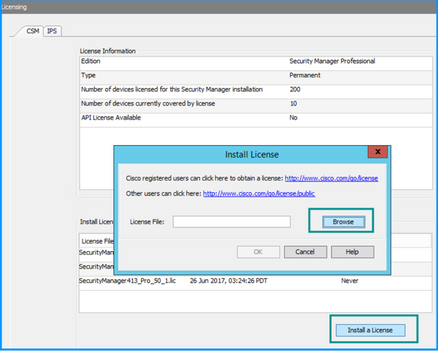

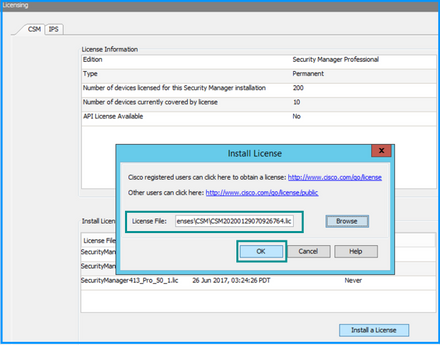
API 라이센스는 CSM Professional Edition용으로 라이센스가 부여된 서버에만 적용할 수 있습니다.라이센스의 Standard 버전을 실행하는 CSM에는 라이센스를 적용할 수 없습니다.API 라이센스 요구 사항
구성 단계
API 클라이언트 설정
Postman을 사용하는 경우 구성해야 하는 설정이 있으면 각 API 클라이언트에 따라 다르지만 비슷해야 합니다.
- 프록시 사용 안 함
- SSL 확인 - 꺼짐
CSM 설정
- 활성화된 API입니다.Tools > Security Manager Administration > API에서
CSM API 작업
아래의 두 가지 호출을 API 클라이언트에서 구성해야 합니다.
1. 로그인 방법
2. ACL 값 가져오기
프로세스를 통한 참조:
이 실습에서 사용되는 CSM 액세스 세부 정보:
CSM 호스트 이름(IP 주소):192.168.66.116. API에서 URL의 호스트 이름을 사용합니다.
사용자:관리자
암호:관리자123
로그인 방법
이 메서드는 다른 서비스에서 호출되는 다른 메서드 앞에 와야 합니다.
요청
1. HTTP 방법:POST
2. url:https://<hostname>/nbi/login
3. 본문
1.0
123
admin
Admin123
true
https://192.168.66.116/nbi/login
위치:
사용자 이름:세션과 연결된 CSM 클라이언트 사용자 이름
암호:세션과 연결된 CSM 클라이언트 비밀번호.
reqId:이 특성은 클라이언트에서 수행한 요청을 고유하게 식별하며, 이 값은 CSM 서버가 연결된 응답에서 에코됩니다.사용자가 식별자로 사용하려는 모든 항목으로 설정할 수 있습니다.
하트비트요청됨:이 속성은 선택적으로 정의할 수 있습니다.특성이 true로 설정된 경우 CSM 클라이언트는 CSM 서버로부터 하트비트 콜백을 수신합니다.서버가 2분에 가까운 빈도(비활성 시간 제한)로 클라이언트에 ping을 시도합니다.클라이언트가 하트비트에 응답하지 않으면 API는 다음 간격 동안 하트비트를 재시도합니다.하트비트가 성공하면 세션 비활성 시간 제한이 재설정됩니다.
콜백URL:CSM 서버가 콜백을 만드는 URL입니다.heartbeatRequested가 true인 경우 이 값을 지정해야 합니다.HTTPS 기반 콜백 URL만 허용됩니다.
4. 보내기
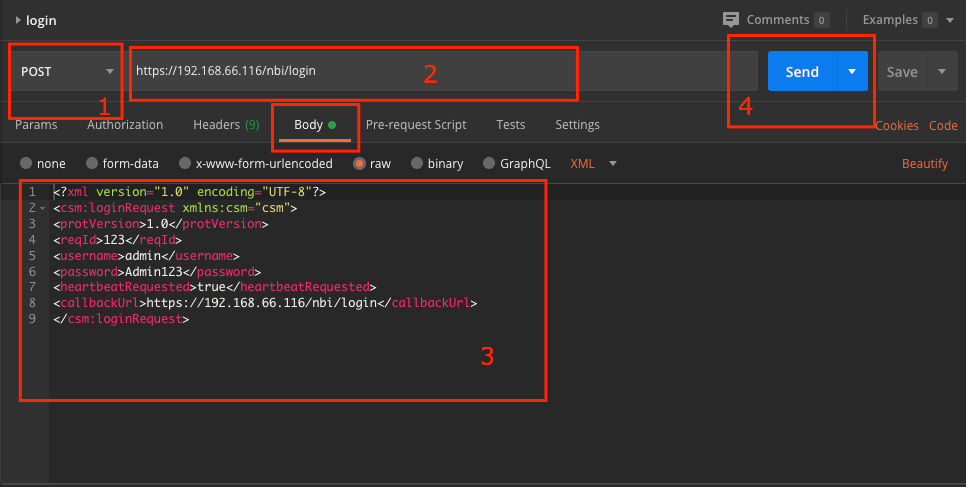 이 예와 같이 표시하려면 raw 옵션을 선택합니다.
이 예와 같이 표시하려면 raw 옵션을 선택합니다.
응답
Login API는 사용자 자격 증명을 확인하고 세션 토큰을 보안 쿠키로 반환합니다.세션 값은 asCookie 키 아래에 저장되며 이 값을 Cookie 값으로 저장해야 합니다.

ACL 규칙 가져오기
execDeviceReadOnlyCLICmds 메서드를 사용합니다.이 방법으로 실행할 수 있는 명령 집합은 통계, 특정 디바이스의 작업에 대한 추가 정보를 제공하는 모니터링 명령과 같은 읽기 전용 명령입니다.
요청
1. HTTP 방법:POST
2. url:https://hostname/nbi/utilservice/execDeviceReadOnlyCLICmds
3. HTTP 헤더:인증 세션을 식별하는 로그인 방법에서 반환되는 쿠키.
메서드 로그인에서 이전에 가져온 asCookie 값을 입력합니다.
키:"asCookie"를 입력합니다.
가치:입력 값을 가져왔습니다.
확인란을 클릭하여 활성화합니다.
4. 본문
1.0
123
192.168.66.1
show
access-list
참고:위의 XML 본문을 사용하여 다음과 같이 "show" 명령을 실행할 수 있습니다."show run all", "show run object", "show run nat" 등
XML "<deviceReadOnlyCLICmd>" 요소는 "<cmd>" 및 "<argument>" 내에 지정된 명령이 읽기 전용임을 나타냅니다.
위치:
디바이스IP:명령을 실행해야 하는 디바이스 IP 주소입니다.
cmd:고정 명령 "show"입니다.regex는 대/소문자 [sS][hH][oO][wW]를 혼합하여 사용할 수 있습니다.
인수:show 명령 인수입니다.디바이스의 실행 중인 컨피그레이션을 표시하려면 "run"을 선택하고 액세스 목록 세부사항을 표시하려면 "access-list"를 선택합니다.
5. 보내기

응답

다음을 확인합니다.
응답을 파일로 저장할 수 있습니다.Save Response > Save to a file로 이동합니다.그런 다음 파일 위치를 선택하고 .csv 형식으로 저장합니다.

그런 다음 Excel 응용 프로그램과 함께 이 .csv 파일을 열 수 있어야 합니다..csv 파일 형식에서 출력을 PDF, TXT 등의 다른 파일 형식으로 저장할 수 있습니다.
문제 해결
API를 사용한 가능한 실패 응답
1. 설치된 API 라이센스가 없습니다.
원인:API 라이센스가 만료되었거나, 설치되지 않았거나, 활성화되지 않았습니다.
가능한 솔루션:Tools(툴) > Security Manager Administration(보안 관리자 관리) > Licensing(라이센싱) 페이지에서 라이센스 만료일 확인
Tools(툴) > Security Manager Administration(보안 관리자 관리) > API 아래에서 API 기능이 활성화되었는지 확인합니다.
이 가이드의 위에서 CSM API License Installation/Verification 섹션의 설정을 확인합니다.
2. API 로그인에 사용할 CSM IP 주소가 잘못되었습니다.
원인:API 호출의 URL에서 CSM 서버의 IP 주소가 잘못되었습니다.
가능한 솔루션:API 클라이언트의 URL에서 호스트 이름이 CSM 서버의 올바른 IP 주소인지 확인합니다.
URL:https://<hostname>/nbi/login
3. 잘못된 ASA IP 주소.
원인:<deviceIP></deviceIP> 태그 사이의 본문에 정의된 IP 주소는 올바른 주소가 아니어야 합니다.
가능한 솔루션:올바른 디바이스 IP 주소가 Body Syntax에 정의되어 있는지 확인합니다.
4. 방화벽에 연결되지 않습니다.
원인:디바이스가 CSM과 연결되지 않았습니다.
가능한 솔루션:CSM 서버에서 Test Connectivity(연결 테스트)를 실행하고 디바이스에 대한 추가 연결 문제를 해결합니다.
자세한 오류 코드 및 설명은 다음 링크의 Cisco Security Manager API 사양 가이드에서 자세한 내용을 확인하십시오.
Cisco 엔지니어가 작성
- Berenice GuerraCisco TAC 엔지니어
- Raphael MorenoCisco TAC 엔지니어
- Ricardo GutierrezCisco TAC 엔지니어
지원 문의
- 지원 케이스 접수

- (시스코 서비스 계약 필요)



 피드백
피드백